CAD2020图文教程-多段线
各位同学,大家好,我是大梦。
CAD图文教程开始陆续更新啦~
多段线
简单解释:由直线、斜线、曲线组合成的且有“宽度”属性的“一整条线”。
快捷键:PL
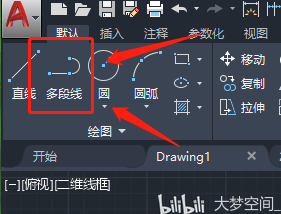 多段线
多段线
多段线常规操作方法:
(1)英文输入法状态
(2)输入:“PL”
(3)按“空格”键
(4)在绘图区上点一个起始点
(5)用鼠标控制方向
(6)默认是直线(可以输入A→空格键改成圆弧绘制,可以输入W→空格键修改多段线宽度),输入数值或用鼠标点击,按空格继续绘制
(7)再按空格结束多段线绘制。
1.带宽度多段线的绘制方法:
(1)英文输入法状态
(2)输入:“PL”
(3)按“空格”键
(4)在绘图区上点一个起始点,,,,这里要注意:一定要在绘图区点一下,不然不会出现后续命令。
(5)输入:“W” 空格
(6)首先输入的是起始点宽度,然后输入的是端点(终点)宽度。
具体操作:输入起始点宽度数值 空格,输入端点宽度 空格
(7)接着继续绘制多段线。
2.修改多段线宽度的方法:
方法一:
(1)鼠标左键点两下要修改多段线或者输入“PE” “空格”,然后选择要修改的多段线。
(2)输入“W” “空格”
(3)输入宽度“数值” “空格”
(4)再次按“空格”结束操作
注意:这种方法修改的是全局宽度,宽度会被统一,也就是说起始宽度和端点宽度修改后数值会一样。
方法二:
(1)鼠标左键点击选择要修改宽度的多段线。
(2)按组合键“ctrl” “1”
 ctrl 1
ctrl 1
(3)组合键同时按后会弹出特性窗口,在特性窗口中找到起始线宽度,终止线宽度和全局宽度。
 特性
特性
(4)点击数值区,输入要修改的数值,按回车结束操作。
3.绘制曲线的方法:
(1)英文输入法状态
(2)输入:“PL”
(3)按“空格”键
(4)在绘图区上点一个起始点,,,,这里要注意:一定要在绘图区点一下,不然不会出现后续命令。
(5)输入:“A” “空格”
(6)接下来你就可以绘制曲线了。
(7)你可能会注意到下面这一排,这些命令,你看一看就好了,不要往心里记,因为不好用!
 自己看
自己看
精确的绘制圆弧线,我们一般会通过圆 圆弧的方式绘制,然后用多段线描一遍,或者把修剪后的图元转换成多段线,再赋予它宽度。
那么,多段线里的圆弧就一点用都没有吗?
也不是!
在一些特定场合,比如绘制方案图,不需要太精准的计量前提下,多段线圆弧是一种非常容易找灵感的曲线。
 曲线
曲线
直线和圆弧的混合绘制方法:
这个很简单,
在多段线“直线”绘制状态时输入“A” “空格”切换到圆弧,
在多段线“圆弧”绘制状态时输入“L” “空格”切换到直线。
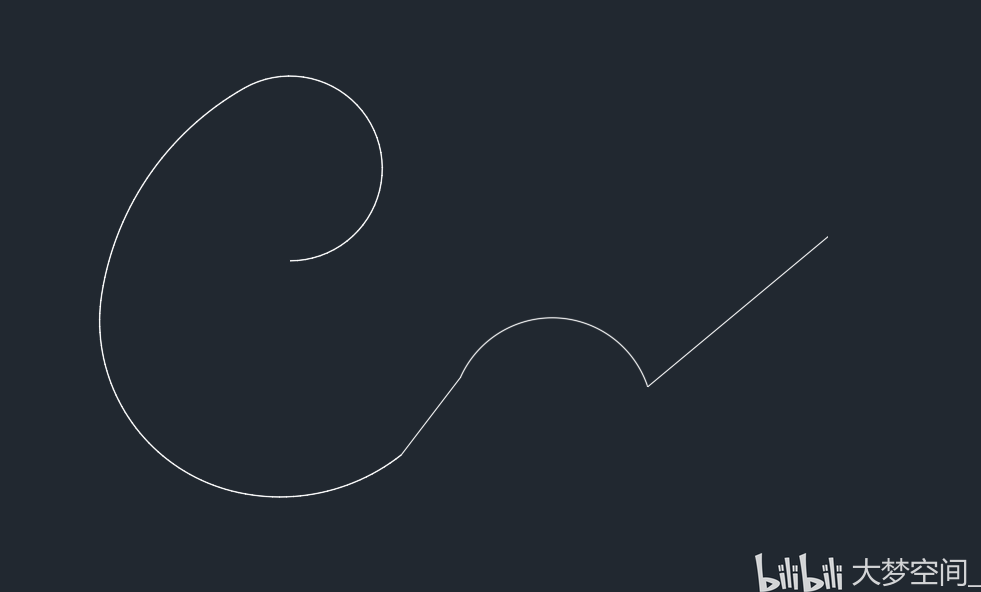 直线 曲线
直线 曲线
5.将普通直线、圆弧转换成多段线的方法:
(1)英文输入法状态
(2)输入:“PE”
(3)按“空格”键
(4)输入:“M”
(5)按“空格”键
(6)选择所有需要转换的直线、圆弧
(7)按“空格”键
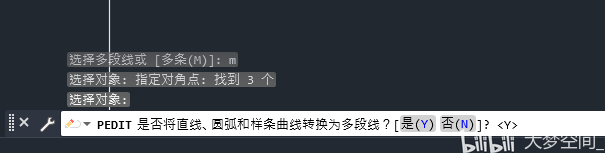 Y
Y
(8)输入:“Y”
(9)按“空格”键
一般我们还会将这些线合并起来,组成一整根多段线,所以还要继续下面的操作:
(10)输入:“J”
(11)按“空格”键
(12)输入模糊距离数值,交接的线也可以直接按“空格”键。
(13)按“空格”键结束操作。
小练习:
 练习1
练习1
 练习2
练习2
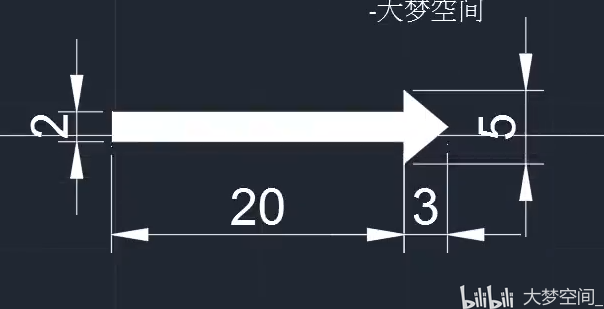 练习3
练习3
箭头不会画的同学请移步至CAD练习合集的第一节,有视频讲解。

- 上一篇:47个快捷键50个CAD技巧,快收藏起来
- 下一篇:CAD小技巧之拉伸的两种方法


评论列表